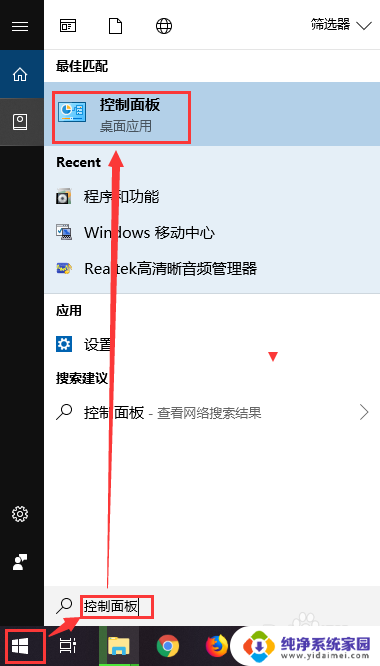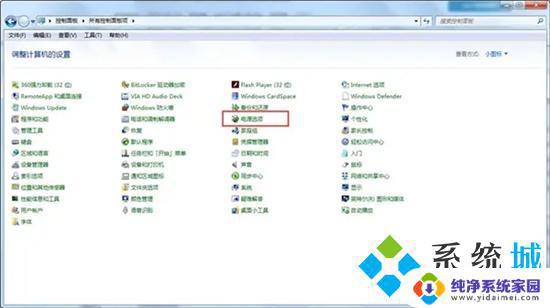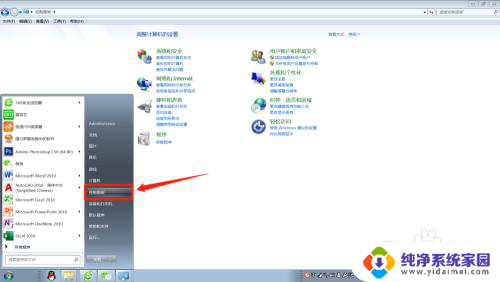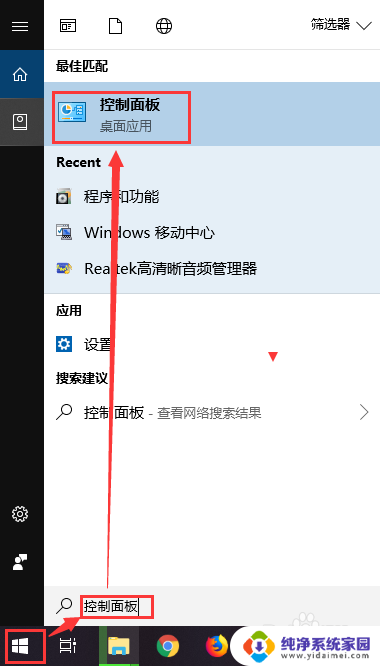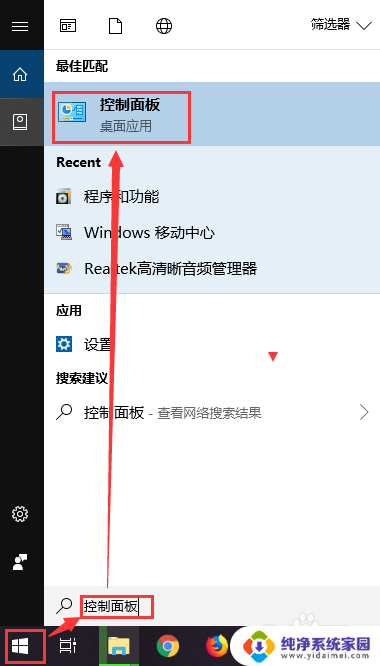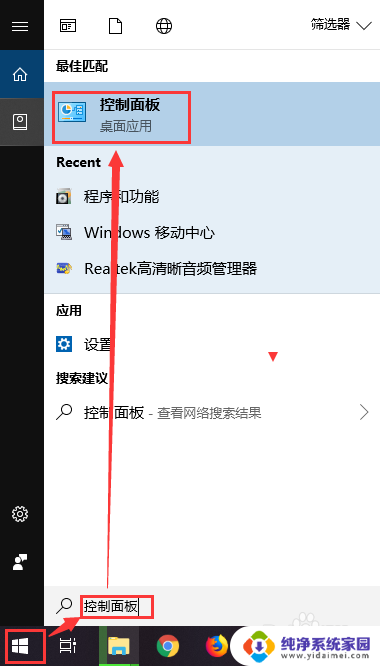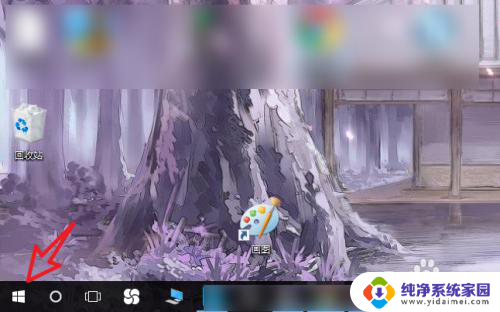电脑不能自动锁屏 电脑不自动锁屏设置方法
电脑不能自动锁屏是一种常见的问题,它不仅会浪费电源,还会在长时间不使用电脑时增加安全风险,许多用户可能会遇到电脑不自动锁屏的情况,并不知道如何解决。幸运的是我们可以通过一些简单的设置方法来解决这个问题。在本文中我们将介绍一些有效的方法,帮助您解决电脑不自动锁屏的问题,并确保您的电脑在不使用时能够自动锁定屏幕。
方法如下:
1.点击开始菜单图标,在弹出的窗口中输入控制面板。会自动查询出控制面板的功能,点击控制面板图标
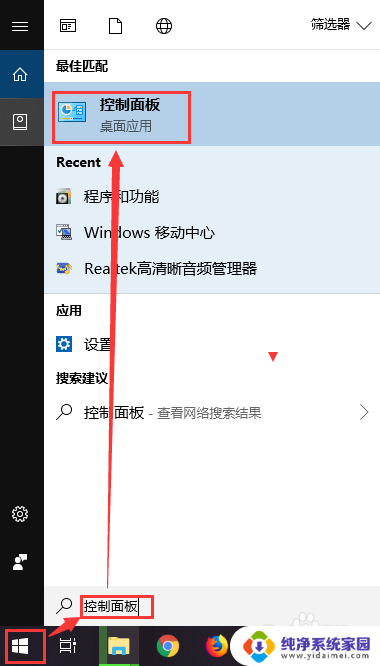
2.弹出控制面板选项窗口,在窗口中找到电源选项,点击电源选项图标
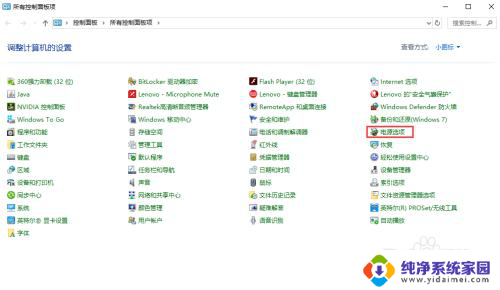
3.在电脑屏幕上弹出电源选项窗口,在窗口的左侧找到“选择关闭显示器的时间”,点击该文字
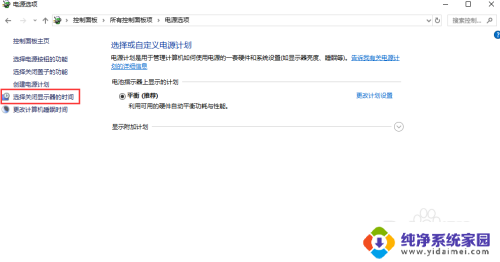
4.进入编辑计划设置界面,这里我们可以设置关闭显示器和使计算机进入休眠状态的时间。默认是有时间限制的,如果一定时间不操作就会执行对应的操作
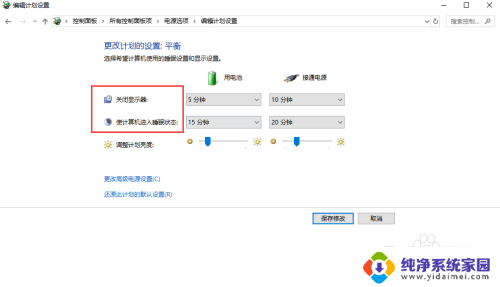
5.我们可以把关闭显示器的时间设置为从不,这样无论你操作与否。都不会关闭显示器,也就不会锁屏了
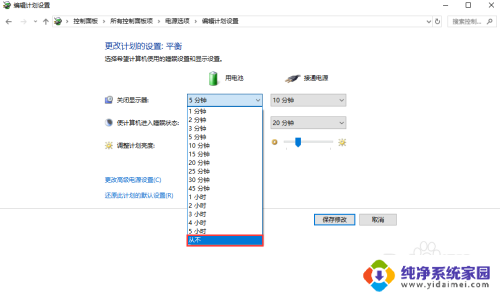
6.把所有带时间的选项都设置成从不,然后点击保存设置,使最新的配置生效即可。你不用再担心你的电脑会锁屏了。
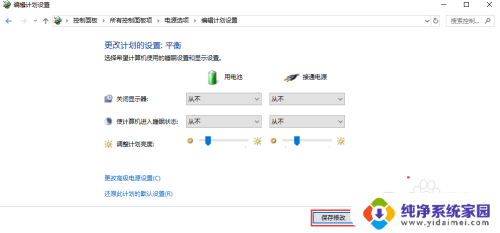
以上就是电脑不能自动锁屏的全部内容,如果你遇到了这个问题,可以尝试按照以上方法来解决,希望对大家有所帮助。